Hypersoft Pay Buchhaltung Report
Adyen steht für faires Pricing und transparente Abrechnung.
Hiermit erhalten Sie den zusammengefassten Buchhaltung Report, weitere Details können Sie im Hypersoft Pay Auszahlung-Report erfahren.
Download von ausführlichen Reports von Ihren Zahlungsdaten von Hypersoft Pay powered by Adyen für Ihre Buchhaltung.
-
Sie müssen eine Schulung von Hypersoft zum Adyen Portal erhalten haben. Diese erhalten Sie, wenn Sie die Lizenz IF 70 bei Ihrem Vertriebsansprechpartner anfragen. Danach meldet Sie sich beim Support von Hypersoft und Sie kriegen einen Termin für eine Schulung.
-
Melden Sie sich im Live Portal von Adyen unter folgendem Link... mit Ihren Zugangsdaten welche Sie von Hypersoft erhalten haben an. (Hierbei ist wichtig das Sie den Google Chrome Übersetzer Plug In installiert haben sofern Sie kein Englisch sprechen können.)
-
Sobald Sie eingeloggt sind wählen Sie unter Finance / Finanzen den Reporting Manager / Berichtsmanager aus.
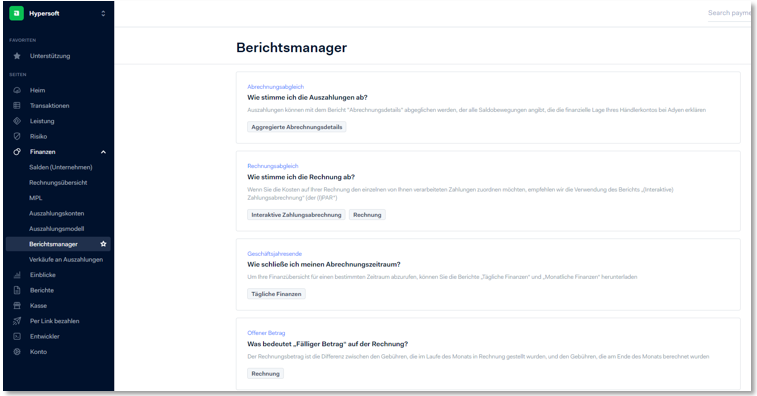
Im Berichtsmanager / Report Manager wählen Sie auf Wie stimme ich die Rechnung ab ?“ / How do I reconcile the invoice?aus. Wenn Sie dies getan haben klicken Sie auf Herunterladen / Download unter Interaktive Zahlungsabrechnung / Interactive payment accounting:

Wählen Sie Bericht generieren / Generate Report:

Wählen Sie nun den Monat aus für den Sie die den Bericht generieren wollen.
Wichtig ist hierbei das Sie bei beiden Daten darauf achten das die Uhrzeit 00:00:00 gepflegt ist.
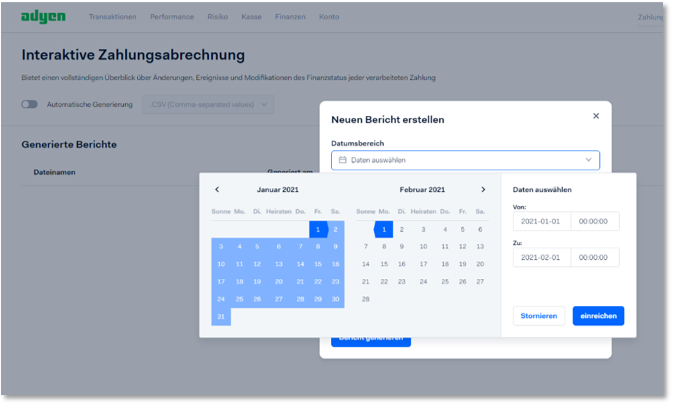
Wählen Sie Konfigurierte Zeitzone / Configured timezone aus. Bei Über welches Ereignisse soll berichtet werden ? / Which events to report on. Wählen Sie ALLE / Select all aus. Bei Dateityp / Filetype wählen Sie .XLS_GEN (Microsoft Excel generisch) aus.

Öffnen Sie Ihre XLSV Datei. Wählen Sie die Zeile 4 aus. Danach Wählen Sie in Excel unter Bearbeiten die Funktion Sortieren und Filtern und wählen hier Filtern. Nun können Sie jede Spalte für Ihre Kontrolle filtern.
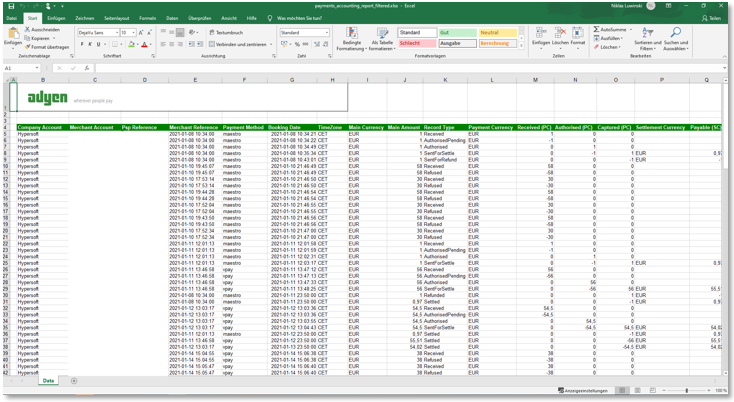
Wenn Sie Ihre Transaktionskosten (Processing Fees) kontrollieren wollen filtern Sie Ihre Excel in der Spalte K Record Type auf Received und SentForRefund und zählen danach die Anzahl der Zeilen und vergleichen dies mit dem Wert bei Count in Ihrer Rechnung.
Wenn Sie keinen Refund in diesem Zeitraum hatten wird diese Auswahlmöglichkeit nicht angezeigt.


Kontrolle der Payment Method Fees...
Um Ihre Payment Method Fees zu kontrollieren filtern Sie die Spalte Record Type auf Settled.
Danach markieren Sie die Spalten Markup, Scheme Fees und Interchange und markieren zusätzlich alle Zahlungen. Dies sind ihre Gesamten Gebühren für den Zeitraum für den Sie den Report ermitteln und diesen Wert finden Sie auch kongruent in Ihrer Rechnung unter „Subtotal“ , gleich unter der Tabelle der Payment Method Fees nachdem Sie einen Monatsreport heruntergeladen haben.
Sehen Sie hierzu auch den Absatz Einfache oder günstige Preismodelle und Disagien.
Kontrolle der Umsatzmengen einzelner Zahlungsmethoden...
Wenn Sie die Umsatzmengen der einzelnen Zahlungsmethoden kontrollieren wollen gehen sie folgendermaßen vor:
Filtern Sie nun die Spalte F Payment Method nach dem gewünschten Zahlungsweg, beispielsweise MAESTRO. Achten Sie bei der Kontrolle darauf, VISA und Mastercard (mc) gleichzeitig auszuwählen und achten Sie auch darauf gegebenenfalls andere Visa Marken wie beispielsweise Visadankord auch auszuwählen. Markieren Sie nun alle Zeilen der Spalte O Captured (PC) und vergleichen Sie diesen Wert mit dem Betrag auf Ihrer Rechnung für diesen Zahlungsweg.
Erklärung von Seite 1 der Rechnung
Processing Fee sind die Transaktionskosten die Sie pro Transaktion zahlen (Tabelle 1)
Beachten Sie hier das der Turnover (Umsatz) immer auch die Beträge der Buchungen beinhaltet die abgelehnt wurden oder bei denen es einen Error gab. Deswegen kann es dazukommen da der Turnover in Ihrer Rechnung höher ist als in der Kasse oder im Essential Portal.
Payment method Fees sind die Servicefee und Interchangegebühren++ die je nach Zahlungsart unterschiedlich ausfallen. (Tabelle
Invoice Total excluding taxes sind Processing Fee + Payment method Fees
Steuern fallen meist nicht an da Adyen den Firmensitz in den Niederlanden hat.
Adyen zieht die Gebühren direkt von den Kartenzahlungseingängen ab. Dieser Wert steht unter Already deducted from settlement
Durch den Revenue Protect Service, Chargebacks und Rundungsdifferenzen bei den Payment Method Fees kann ein positiver oder negativer Betrag entstehen, welcher Ihnen entsprechend abgerechnet oder gutgeschrieben wird. Diesen Betrag finden Sie unter Amount due.
Hier die Erklärung des fälligen Betrags (Amount due)...
Der auf der Rechnung fällige Betrag ist die Differenz zwischen den Gebühren, welche im Laufe des Monats in Rechnung gestellt wurden, und den Gebühren, die am Ende des Monats berechnet wurden.
Ab der zweiten Seite der Rechnung werden die bereits abgezogenen Gebühren und die berechneten Gebühren aufgeschlüsselt.
In der Regel beziehen sich Gebühren, die im Laufe des Monats von der Abrechnung abgezogen werden, auf bestimmte Phasen einer Transaktion im Zahlungslebenszyklus, wie zum Beispiel Bearbeitungsgebühren und Systemgebühren. Am Ende des Monats kommen produktspezifische Gebühren, wie Kontoaktualisierungs- und Tokenisierungsgebühren hinzu. Darüber hinaus werden am Monatsende Volumenstaffelungen für Bearbeitungsgebühren sowie Steuern erhoben. Aus diesen Gründen entsteht also ein Unterschied zwischen den bereits von der Abrechnung abgezogenen Gesamtgebühren und den am Monatsende berechneten Gebühren. Dies finden Sie auf der Rechnung in der Zeile Fälliger Betrag, welcher bei der nächsten Abrechnung nach Ausstellung der Rechnung entweder gutgeschrieben oder eben belastet wird, weshalb er im Abrechnungsdetailbericht dieser Auszahlung sichtbar ist.

Aus den vorgenannten Gründen können die Werte in der Tabelle 3 abweichend ausfallen. Diese Tabelle zeigt Ihnen an, was bereits von Ihren Zahlungen an Gebühren direkt abgezogen wurden. Wenn es hier eine Differenz zu Tabelle 1 und 2 gibt, wird diese Differenz wie oben erklärt gutgeschrieben oder berechnet.

Eine Übersicht der je nach Situation anfallenden Gebühren...

Beispiel Report für Buchhaltungsberichte
Für die Buchhaltungsberichte hat Adyen extra eine Doku Seite gebaut in der Ihr euch die gängigsten Excel Reports welcher wir auch in dieser Doku erklären herunterladen könnt. Diese sind meist gar nicht nötig, sondern dienen nur der vollen Transparenz und Kontrolle:
https://docs.adyen.com/reporting/invoice-reconciliation/payment-accounting-report
Zurück zum übergeordneten Thema: Hypersoft Pay Adyen Portal